Gestisci visualizzazioni Web
Scopri come gestire la raccolta dati con WebViews in un’app mobile.
Prerequisiti
- L'app con gli SDK installati e configurati è stata creata ed eseguita correttamente.
Obiettivi di apprendimento
In questa lezione verranno fornite le seguenti informazioni:
- Scopri perché è necessario prestare particolare attenzione alle visualizzazioni Web nell’app.
- Comprendi il codice necessario per evitare problemi di tracciamento.
Potenziali problemi di tracciamento
Gli ECID separati (Experience Cloud Identity) vengono generati quando invii dati dalla parte nativa dell’app e da un WebView all’interno dell’app. Questi ECID separati generano hit disconnessi e dati gonfiati su visite e visitatori. Ulteriori informazioni sull'ECID sono disponibili nella panoramica ECID.
Per risolvere gli hit disconnessi e i dati gonfiati, devi passare l’ECID dell’utente dalla parte nativa dell’app a un WebView che potresti voler utilizzare nell’app.
L’estensione AEP Edge Identity utilizzata all’interno di WebView raccoglie l’ECID corrente e lo aggiunge all’URL invece di inviare una richiesta ad Adobe per un nuovo ID. L’implementazione utilizza quindi questo ECID per richiedere l’URL.
Implementazione
Per implementare la visualizzazione Web:
Passare a Luma > Luma > Views > Info > TermsOfServiceSheet e individuare la funzione func loadUrl() nella classe final class SwiftUIWebViewModel: ObservableObject. Aggiungi la seguente chiamata per gestire la visualizzazione web:
| code language-swift |
|---|
|
L'API AEPEdgeIdentity.Identity.getUrlVariables imposta le variabili per l'URL in modo che contengano tutte le informazioni rilevanti, come ECID e altro ancora. Nell’esempio si utilizza un file locale, ma gli stessi concetti si applicano alle pagine remote.
Ulteriori informazioni sull'API Identity.getUrlVariables sono disponibili nella guida di riferimento dell'API dell'estensione Identity for Edge Network.
Passa a Android
fun loadUrl() in class WebViewModel: ViewModel(). Aggiungi la seguente chiamata per gestire la visualizzazione web:
| code language-kotlin |
|---|
|
L'API Identity.getUrlVariables imposta le variabili per l'URL in modo che contengano tutte le informazioni rilevanti, come ECID e altro ancora. Nell’esempio si utilizza un file locale, ma gli stessi concetti si applicano alle pagine remote.
Ulteriori informazioni sull'API Identity.getUrlVariables sono disponibili nella guida di riferimento dell'API dell'estensione Identity for Edge Network.
Convalida nell’app
Per eseguire il codice:
- Consulta la sezione istruzioni di installazione per collegare il simulatore o il dispositivo ad Assurance.
- Vai a Impostazioni nell'app
- Tocca il pulsante View… per visualizzare Terms of Use.
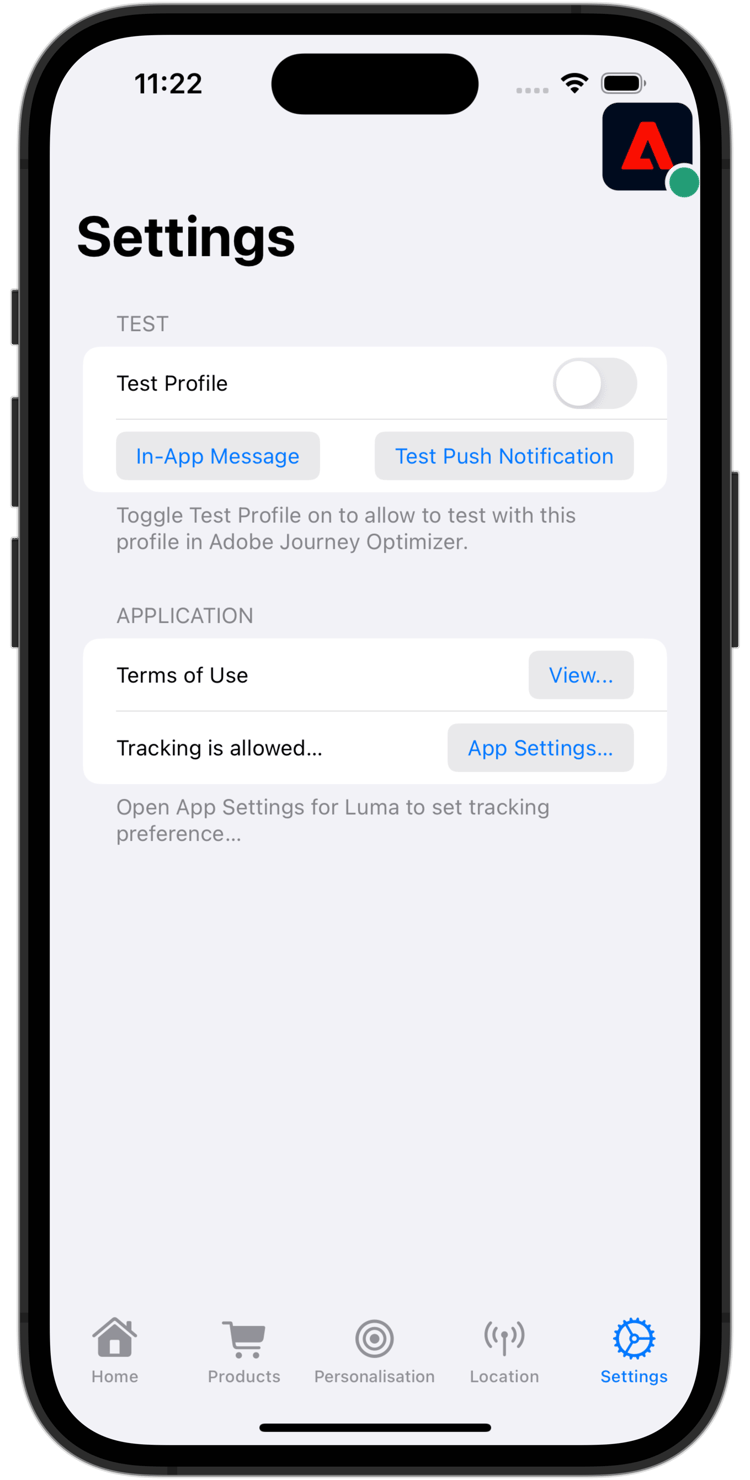

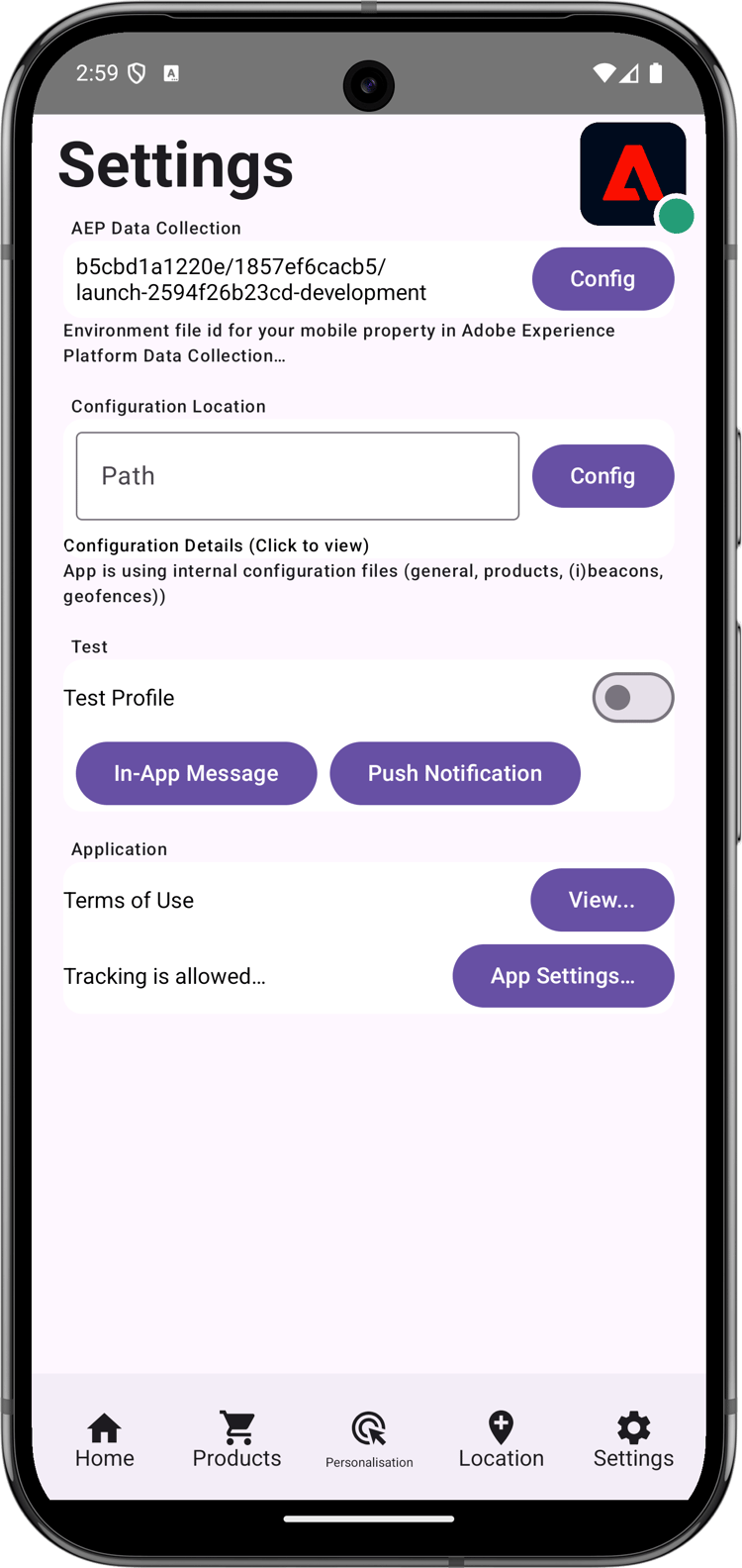
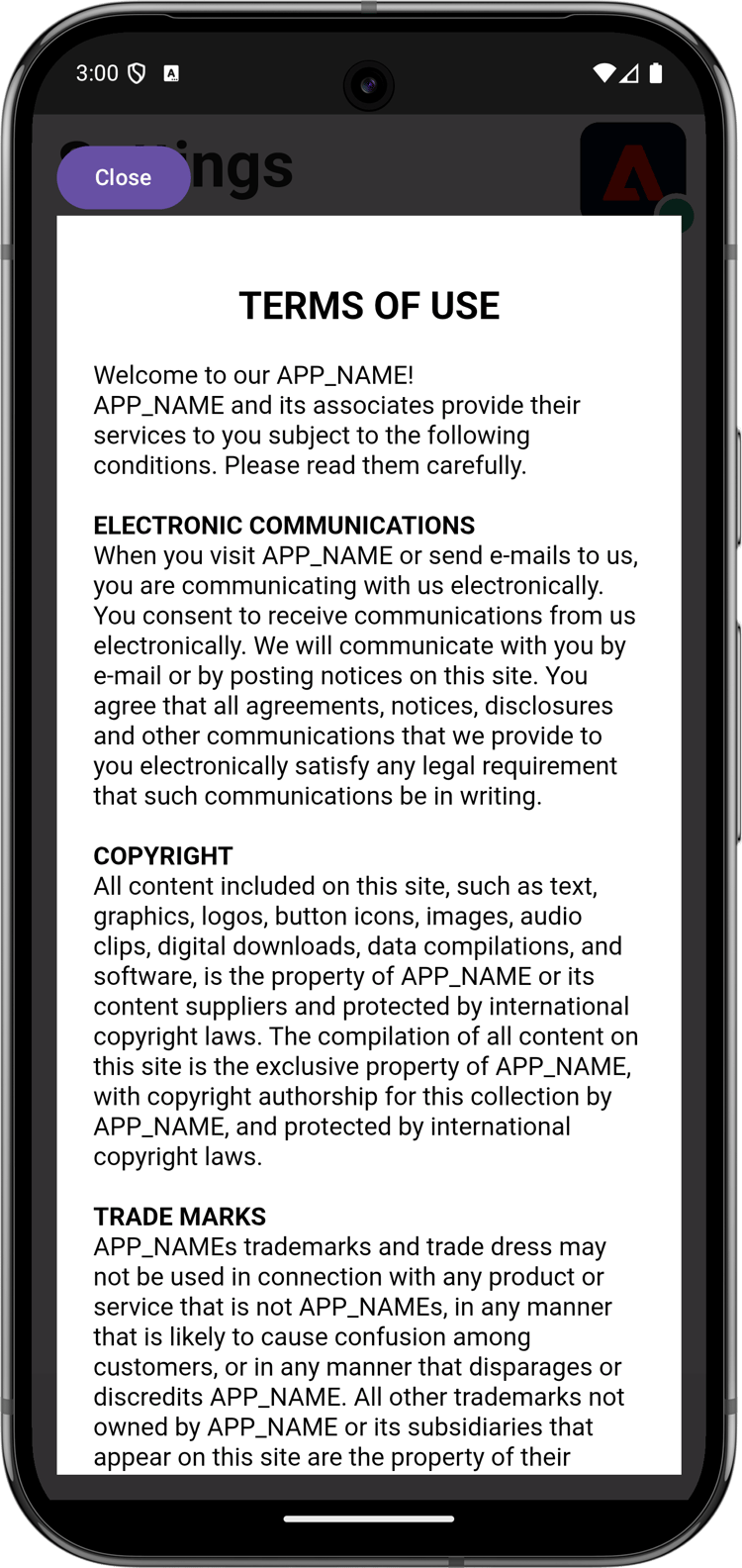
Convalidare con Assurance
-
Nell'interfaccia utente di Assurance, cerca l'evento Variabili URL di risposta identità di Edge dal fornitore com.adobe.griffon.mobile.
-
Selezionare l'evento e rivedere il campo urlvariable nell'oggetto ACPExtensionEventData, confermando la presenza dei seguenti parametri nell'URL:
adobe_mc,mcmidemcorgid.
Di seguito è riportato un esempio di campo
urvariables:-
Originale (con caratteri di escape)
code language-html adobe_mc=TS%3D1636526122%7CMCMID%3D79076670946787530005526183384271520749%7CMCORGID%3D7ABB3E6A5A7491460A495D61%40AdobeOrg -
Bellissimo
code language-html adobe_mc=TS=1636526122|MCMID=79076670946787530005526183384271520749|MCORGID=7ABB3E6A5A7491460A495D61@AdobeOrg
-
Sfortunatamente, il debug della sessione web è limitato. Ad esempio, non è possibile utilizzare Adobe Experience Platform Debugger nel browser per continuare il debug della sessione di visualizzazione Web.
VisitorAPI.js.Successivo: Identità